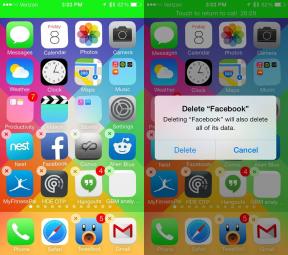हाई-फाई रश में उपलब्धियां क्यों नहीं दिख रही हैं?
अनेक वस्तुओं का संग्रह / / April 29, 2023
गेमिंग में पुरस्कार और उपलब्धियां प्राप्त करना खिलाड़ियों के वीडियो गेम में शामिल होने का एक प्रमुख कारण हो सकता है। जाहिर है, वीडियो गेम खेलने से खिलाड़ियों को अपने शौक पूरा करने या कुछ गुणवत्तापूर्ण समय बिताने आदि के अलावा रैंकिंग में रहने का मौका मिलता है। हाई-फाई रश टैंगो गेमवर्क्स और बेथेस्डा सॉफ्टवर्क्स भी कमाई करने के लिए इन-गेम उपलब्धियां प्रदान करते हैं। लेकिन हाल ही में कुछ खिलाड़ियों को उपलब्धियों का सामना करना पड़ रहा है दिखा नहीं रहा हाई-फाई रश गेमप्ले में।
नवीनतम लयबद्ध एक्शन-एडवेंचर सिंगल-प्लेयर वीडियो गेम के रूप में, हाई-फाई रश को पहले से ही कई प्लेटफार्मों पर काफी सकारात्मक समीक्षा मिली है जो प्रशंसनीय है। सबसे अच्छी बात यह है कि यह विशिष्ट वीडियो गेम खिलाड़ियों को उपलब्धियों को पूरा करने और अनलॉक करने के लिए दर्जनों रोमांचक मिशन प्रदान करता है जो काफी अच्छा लगता है। अफसोस की बात है कि अनुपलब्ध उपलब्धियों या प्रदर्शित न होने के मुद्दे के संबंध में कई मंचों पर बहुत सारी रिपोर्टें दिखाई दे रही हैं।
यह भी पढ़ें
फिक्स: हाई-फाई रश साउंड काम नहीं कर रहा है या ऑडियो क्रैकिंग

पृष्ठ सामग्री
-
हाई-फाई रश में उपलब्धियां क्यों नहीं दिख रही हैं?
- 1. पीसी या कंसोल को रिबूट करें
- 2. पावर साइकिल कंसोल
- 3. हाई-फाई रश अपडेट करें
- 4. इंटरनेट कनेक्शन की जाँच करें
- 5. सर्वर स्थिति या ऑनलाइन सेवाओं की जाँच करें
- 6. बेथेस्डा समर्थन से संपर्क करें
हाई-फाई रश में उपलब्धियां क्यों नहीं दिख रही हैं?
यह भी ध्यान देने योग्य है कि प्रभावित खिलाड़ी एक ही समस्या की रिपोर्ट कर रहे हैं, भले ही वे पहले से ही आवश्यकताओं को पूरा कर चुके हों, लेकिन उपलब्धियां अभी भी उन्हें दिखाई नहीं दे रही हैं, जो निराशाजनक है। ठीक है, अगर आप भी इसी समस्या का सामना कर रहे हैं तो इसे हल करने के लिए इस समस्या निवारण गाइड का पालन करना सुनिश्चित करें। सौभाग्य से, हमने कुछ वर्कअराउंड प्रदान किए हैं जो काम आ सकते हैं। तो, आगे की हलचल के बिना, इसमें कूदते हैं।
1. पीसी या कंसोल को रिबूट करें
सबसे पहले, आपको अपने कंप्यूटर या कंसोल को अस्थायी गड़बड़ियों के साथ-साथ अधिकांश समय कैश डेटा से सिस्टम को ताज़ा करने के लिए पुनरारंभ करना चाहिए। इसलिए, सभी चल रहे कार्यक्रमों को बंद करना और फिर मशीन को रिबूट करना किसी के लिए कोई बड़ी बात नहीं है।
2. पावर साइकिल कंसोल
दूसरी चीज जो आप कर सकते हैं वह यह सुनिश्चित करने के लिए गेमिंग कंसोल पर एक पावर साइकिल विधि का प्रदर्शन है कि सिस्टम के प्रदर्शन या अस्थायी नेटवर्किंग गड़बड़ियों के साथ कोई समस्या नहीं है। कंसोल को बंद करना सुनिश्चित करें और पावर स्रोत से पावर कॉर्ड को अनप्लग करें। फिर लगभग पांच मिनट तक प्रतीक्षा करें और पावर कॉर्ड को फिर से कनेक्ट करें। अंत में, कंसोल चालू करें, और समस्या की जांच करने के लिए हाई-फाई रश गेम को फिर से चलाने का प्रयास करें।
विज्ञापनों
3. हाई-फाई रश अपडेट करें
पीसी या कंसोल पर एक पुराना गेम पैच संस्करण बहुत सारे खिलाड़ियों के लिए बिना किसी दूसरे संदेह के कई बग या स्थिरता के मुद्दों को ट्रिगर कर सकता है। अतिरिक्त सुविधाओं और सुधारों को प्राप्त करने के लिए आपको हमेशा नीचे दिए गए चरणों का पालन करके मैन्युअल रूप से गेम अपडेट की जांच करनी चाहिए।
भाप के लिए: (पीसी)
- खोलें भाप क्लाइंट> पर जाएं पुस्तकालय.
- पर क्लिक करें हाई-फाई रश बाएँ फलक से।
- अब, स्टीम स्वचालित रूप से उपलब्ध अपडेट की खोज करेगा।
- यदि कोई अपडेट उपलब्ध है, तो पर क्लिक करें अद्यतन.
- अपडेट पूरा होने तक बस थोड़ी देर प्रतीक्षा करें।
- एक बार हो जाने के बाद, परिवर्तन लागू करने के लिए पीसी को रीबूट करें।
महाकाव्य खेलों के लिए: (पीसी)
- खोलें एपिक गेम्स लॉन्चर > पर जाएँ पुस्तकालय.
- अब, पर क्लिक करें तीन डॉट्स आइकन के पास हाई-फाई रश.
- सुनिश्चित करें ऑटो अपडेट विकल्प है कामोत्तेजित.
- इसे गेम के उपलब्ध अपडेट को स्वचालित रूप से इंस्टॉल करना चाहिए।
प्लेस्टेशन के लिए:
- अपने PS4/PS5 कंसोल को चालू करें> पर जाएं होम स्क्रीन.
- अब, शीर्ष पर मुख्य मेनू पर जाएँ।
- पर जाएँ खेल टैब।
- नीचे स्क्रॉल करें हाई-फाई रश और इसे हाइलाइट करें।
- दबाओ विकल्प आपके नियंत्रक पर बटन।
- अंत में, चुनें अपडेट के लिये जांचें ड्रॉप-डाउन मेनू से।
एक्सबॉक्स के लिए:
- अपने Xbox One या Xbox Series X|S गेमिंग कंसोल को चालू करना सुनिश्चित करें।
- दबाओ एक्सबॉक्स बटन मेनू खोलने के लिए अपने नियंत्रक पर।
- अब, नीचे दाईं ओर स्क्रॉल करें > चयन करें समायोजन.
- जब तक आप देखते हैं तब तक नीचे स्क्रॉल करें अपडेट और डाउनलोड.
- अगले पेज से सेलेक्ट करें मेरे कंसोल को अद्यतित रखें और मेरे गेम और गेम को अप टू डेट रखें चेकबॉक्स को सक्षम करने के लिए।
4. इंटरनेट कनेक्शन की जाँच करें
संभावनाएं भी लागू होती हैं कि आपके इंटरनेट कनेक्शन में धीमी गति या स्थिरता के साथ कोई समस्या है। ऑनलाइन कनेक्टेड इंटरनेट की स्पीड टेस्ट करना और अन्य मल्टीप्लेयर गेम खेलने की कोशिश करना बेहतर है। यदि आपके अंत में इंटरनेट कनेक्शन के साथ कोई समस्या है, तो समस्या को क्रॉस-चेक करने के लिए वाई-फाई या इसके विपरीत वायर्ड (ईथरनेट) कनेक्शन पर स्विच करने का प्रयास करें।
इसकी जाँच करवाने के लिए अपने इंटरनेट सेवा प्रदाता (ISP) से संपर्क करना सुनिश्चित करें, और समस्या को ठीक करने के लिए कहें। आप किसी भिन्न ISP पर भी स्विच कर सकते हैं या किसी उच्च योजना में अपग्रेड कर सकते हैं।
5. सर्वर स्थिति या ऑनलाइन सेवाओं की जाँच करें
एक और चीज जो आप कर सकते हैं वह है चेक आउट प्लेस्टेशन नेटवर्क सेवा स्थिति या एक्सबॉक्स लाइव स्थिति यह सुनिश्चित करने के लिए कि कंसोल सेवाओं में कोई समस्या है या नहीं। इस लेख को लिखने के समय, ऐसा लगता है कि PSN और Xbox Live दोनों की ऑनलाइन सेवाओं के साथ कोई समस्या नहीं है। लेकिन अगर आपको अब भी उपलब्धियों को इकट्ठा करने में वही समस्या आ रही है, अगर आपको अपनी ओर से सेवा की समस्या दिखाई दे रही है, तो कुछ घंटों तक प्रतीक्षा करना सुनिश्चित करें और फिर से प्रयास करें।
6. बेथेस्डा समर्थन से संपर्क करें
यदि किसी भी समाधान ने आपके लिए समस्या का समाधान नहीं किया है तो सुनिश्चित करें आधिकारिक बेथेस्डा सपोर्ट वेबपेज पर जाएं और उसी के लिए एक सपोर्ट टिकट बनाएं। टिकट बनाकर, आप उसी मुद्दे के संबंध में समर्थन एजेंटों या डेवलपर्स से त्वरित प्रतिक्रिया प्राप्त कर सकेंगे। यह डेवलपर्स को आगे की समस्या की जांच करने में भी मदद करेगा।
विज्ञापन
बस इतना ही, दोस्तों। हम मानते हैं कि यह मार्गदर्शिका आपके लिए सहायक थी। आगे के प्रश्नों के लिए आप नीचे कमेंट कर सकते हैं।